Существуют четкие правила этикета видеоконференций, которым должен следовать каждый до, во время и после встречи. Следование этим правилам еще более важно в сегодняшней работе, в которой преобладает надомная работа. Однако многих пользователей Teams, похоже, не волнует фоновый шум, когда они находятся в середине видеовстречи.
Например, вы часто можете услышать, как они тасуют листы бумаги, хлопают дверьми, непрерывно печатают на клавиатуре и т. Д. Если вам повезет, вы даже можете услышать лай собаки своего соседа. Воспринимай это как бонус.
Хорошей новостью является то, что вы можете легко избежать таких неприятных сценариев, просто включив опцию подавления шума. Однако имейте в виду, что этот параметр доступен только в классическом приложении Teams для Windows.
Как включить шумоподавление в Microsoft Teams
- Первый шаг - запустить Teams и щелкнуть изображение своего профиля.
- Затем выберите Настройки и перейти к Устройства.
- Найдите Шумоподавление раздел. Вы можете выбирать между Авто, Высокий, Низкий, или без шумоподавления.
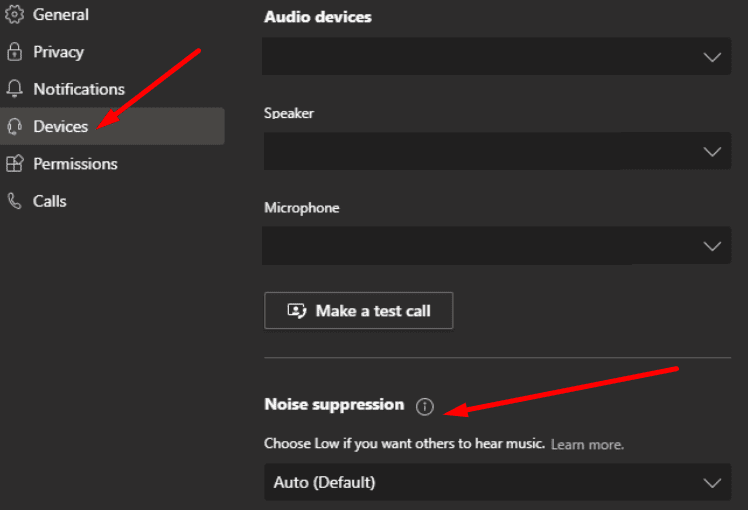
- Наконец, примените изменения и проверьте, довольны ли вы результатами.
Уровни шумоподавления Microsoft Teams
Teams предлагает пользователям четыре различных уровня шумоподавления, из которых пользователи могут выбирать. У каждого варианта есть свои особенности. Но у всех них есть что-то общее: ими управляют алгоритмы ИИ.
- Авто. Включите этот параметр, если вы хотите, чтобы Teams выбирали лучший уровень подавления шума в зависимости от вашей среды.
- Высокий. Включите этот параметр, чтобы отключить все фоновые звуки, кроме речи. Эта опция доступна только на компьютерах AVX2. Но вы не можете использовать его, если встреча записана или живые субтитры включены.
- Низкий. Приложение отменяет только постоянный и повторяющийся фоновый шум.
- Выключенный. Шумоподавления нет. Если вы находитесь в среде с низким фоновым шумом, нет необходимости включать шумоподавление. Купите качественный микрофон, и люди будут вас прекрасно слышать.
Заключение
Подавление шума в Microsoft Teams позволяет контролировать или блокировать все раздражающие фоновые звуки из вашей среды. Таким образом, другие участники встречи могут сосредоточиться на том, что вы говорите, не отвлекаясь на странные фоновые звуки.
⇒ К тебе сейчас
Какие самые запоминающиеся фоновые звуки вы когда-либо слышали во время собрания Teams? Как люди отреагировали? Поделитесь своими историями в комментариях ниже.